
时间:2021-08-07 08:29:05 来源:www.win10xitong.com 作者:win10
电脑已经成为了大家生活中不可或缺的东西,而且基本上所有的用户电脑都安装了windows系统,操作系统的过程中往往会遇到一些问题,就比如win10重装后少了一个盘的情况,估计还会有更多的网友以后也会遇到win10重装后少了一个盘的问题,所以今天我们先来分析分析,身边没有人帮忙解决win10重装后少了一个盘的问题的话,我们其实只需要这样操作:1.我们进入计算机管理窗口——磁盘管理——然后看下是不是显示几个分区,显示就看下状态是否良好,若都没问题我们就点右键重新更改下分区名称。2.我们依次打开开始→运行gpedit.msc(打开组策略)→用户配置→管理模板→Windows组件→Windows资源管理器→打开‘隐藏“我的电脑”中这些指定的驱动器’→选择未配置→确定就轻而易举的处理好了。下面的文章就是彻头彻尾讲解win10重装后少了一个盘的具体处理措施。
小编推荐系统下载:萝卜家园Win10纯净版
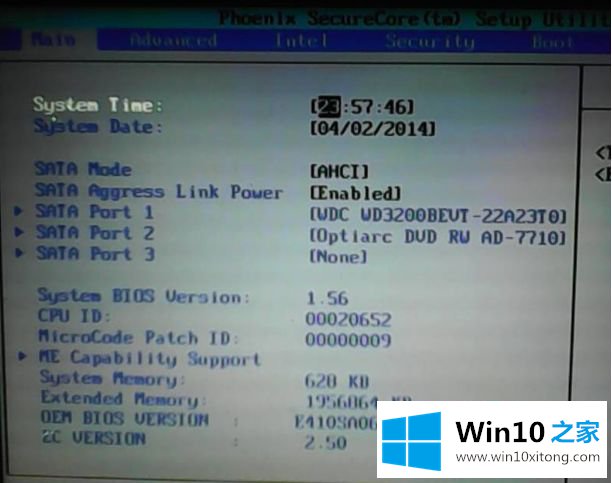
具体方法:
1.我们进入计算机管理窗口——磁盘管理——,看看是否显示了几个分区。如果有显示,看是否完好。如果它们都没问题,我们将再次右键单击以更改较低分区的名称。
2.我们打开开始运行gpedit.msc(打开组策略)用户配置管理模板Windows组件Windows资源管理器打开“在我的电脑中隐藏这些指定的驱动程序”选择未配置确定。
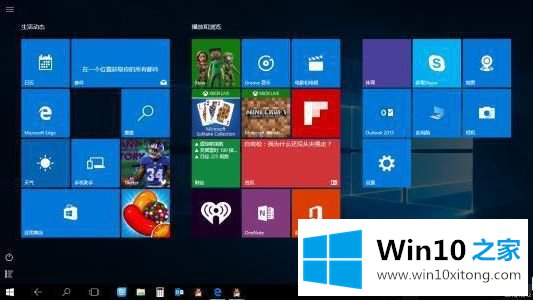
3.如果还是不行,我们会找软件修复盘符诺顿磁盘修复,分区表修复等。
4.我们使用分区软件,如diskgen或分区魔术来检查。很有可能是误操作隐藏了一个分区,或者分区表有错误。请尝试还原分区表。
以上是安装win10系统后丢失一张磁盘的解决方案。遇到这种情况的用户可以按照小系列的方法解决,希望对大家有帮助。
win10重装后少了一个盘的具体处理措施就给大家分享到这里了,获得更多win系统相关教程,可以继续关注本站。